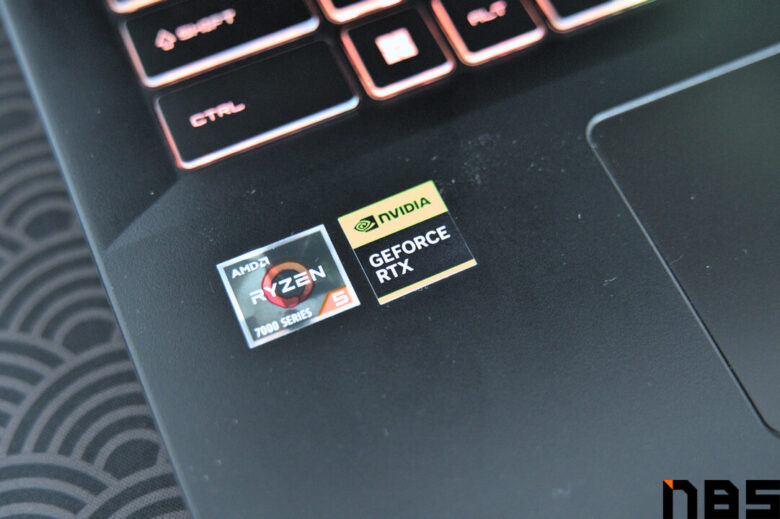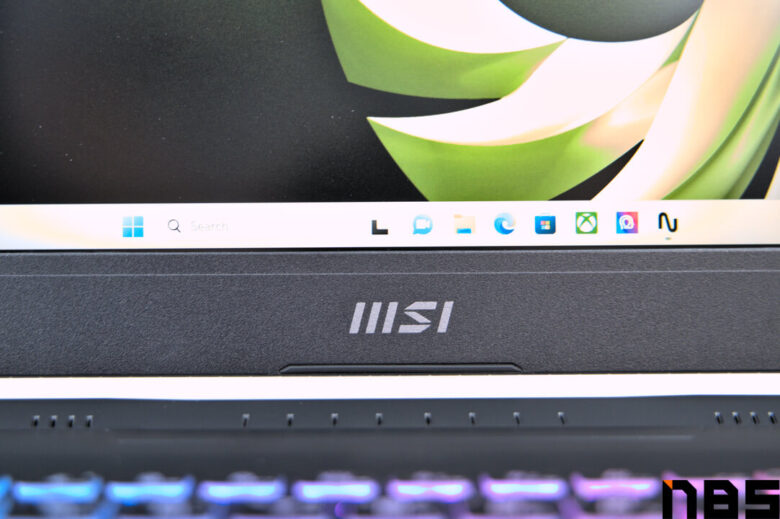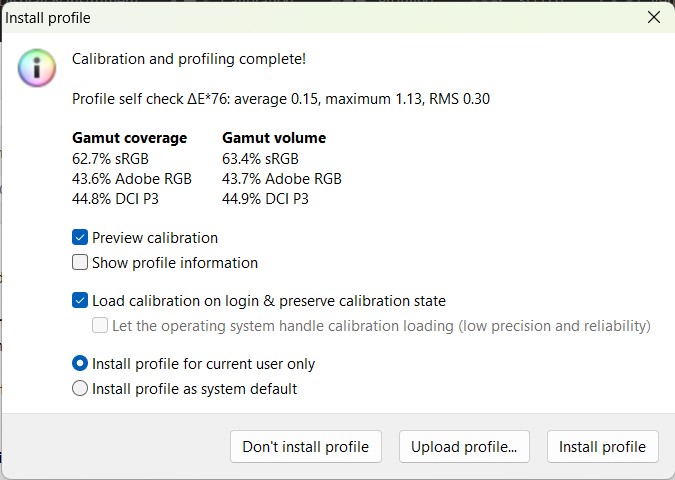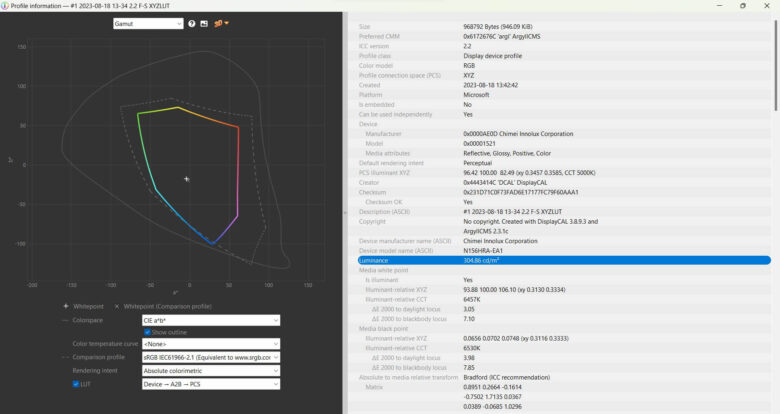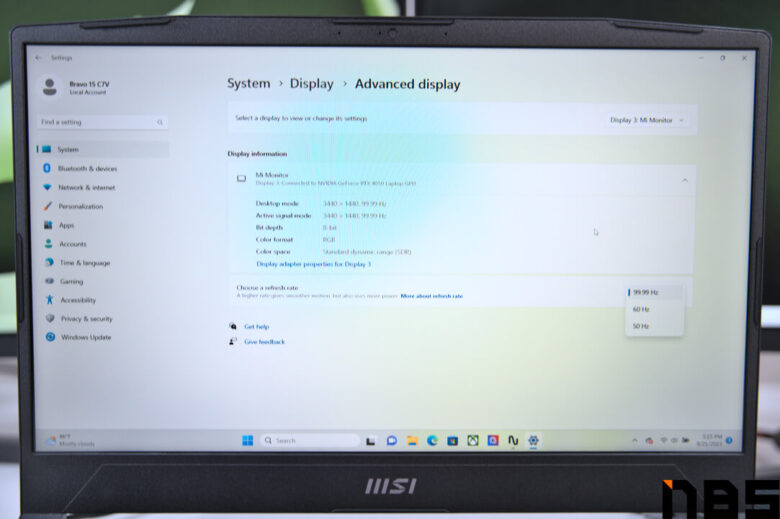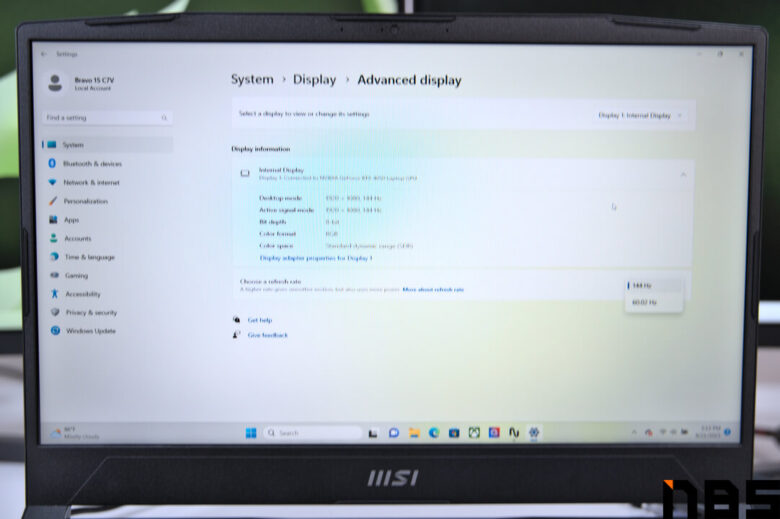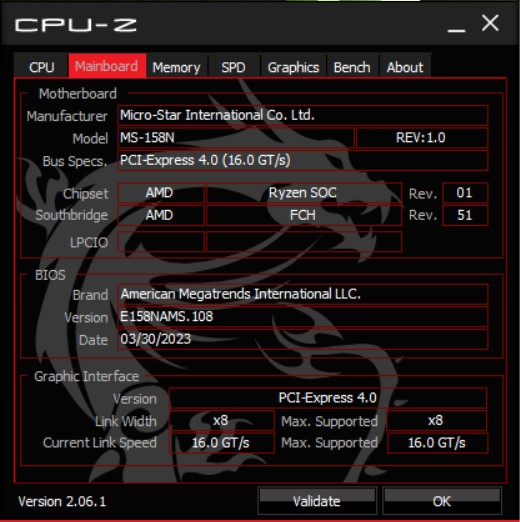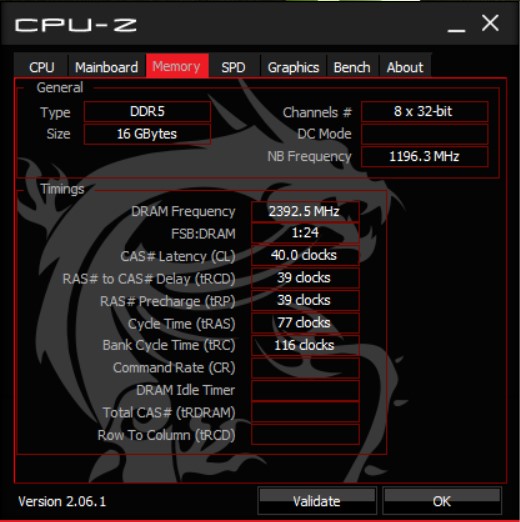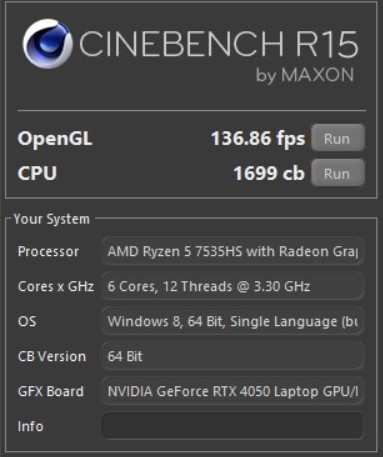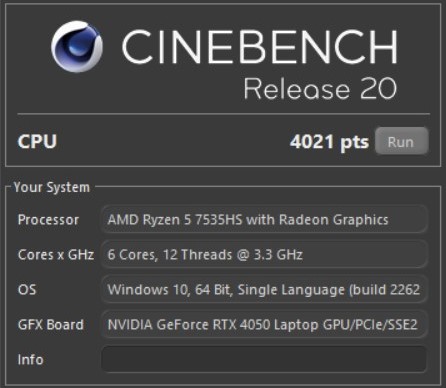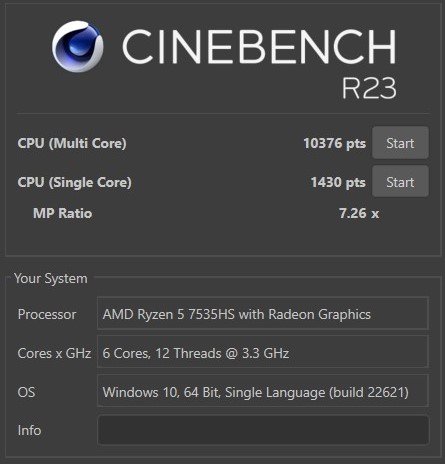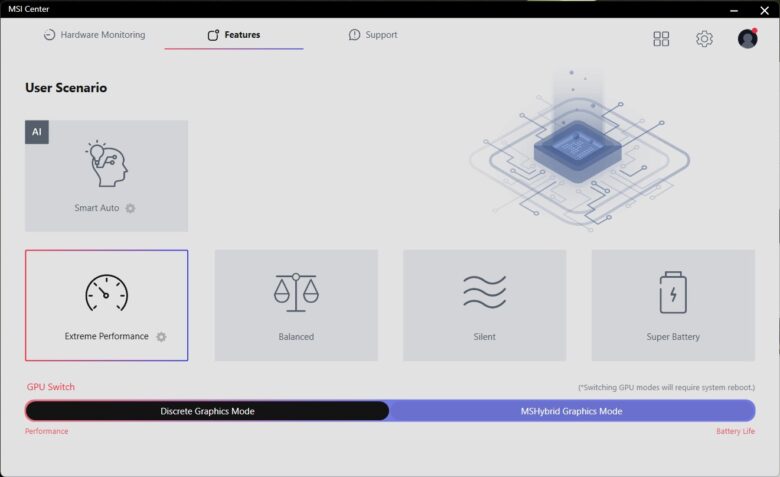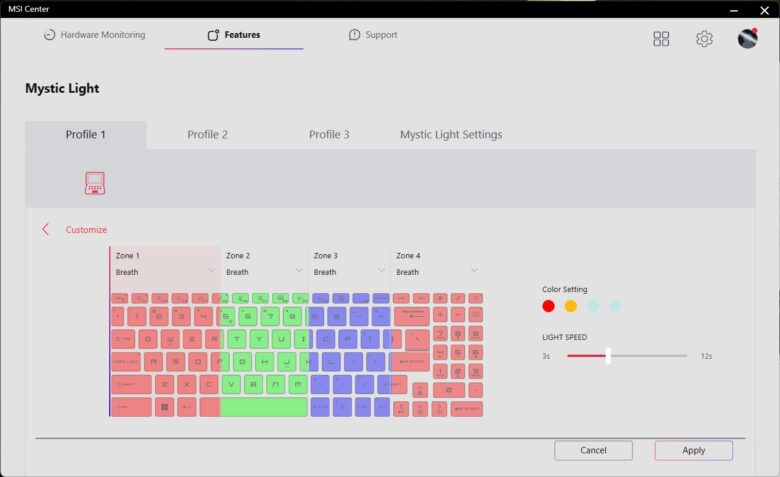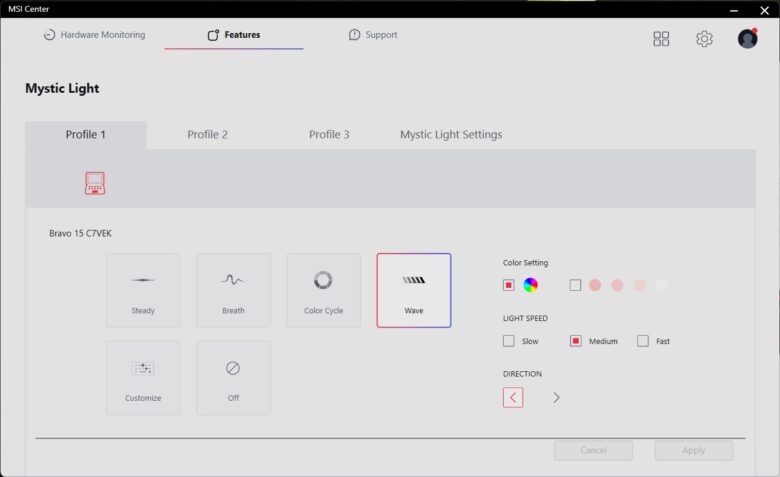MSI Bravo 15 C7VFK ถ้าเปลี่ยนบอดี้จะเรียกว่าใหม่แกะกล่องหมดจดก็ได้!

หลังจาก MSI Bravo 15 B5E สร้างชื่อในฐานะเกมมิ่งโน๊ตบุ๊ค AMD ล้วนราคาเป็นมิตรในงบ 30,000 บาท MSI Bravo 15 C7VFK รุ่นปรับสเปคเพิ่มความแรงก็รีเทิร์นมาเขย่าตลาดให้เกมเมอร์ต้องอยากได้อีกครั้ง ซึ่งครั้งนี้ทาง MSI ปรับแต่งสเปคจากรุ่น AMD ล้วนมาจับคู่ซีพียู AMD Ryzen 7000 Series กับการ์ดจอแยก NVIDIA GeForce RTX 40 Series ควบคุมความแรงด้วยชิป MUX Switch ปรับใช้จีพียูออนบอร์ดกับแยกได้อย่างเหมาะสม ประกบด้วยชุดระบายความร้อน Cooler Boost 5 เวอร์ชั่นอัพเกรดซึ่งลบภาพจำเก่าๆ ว่า MSI ร้อนได้อยู่หมัด
นอกจากอัพเกรดสิ่งใหม่เข้ามาให้ดียิ่งขึ้น สิ่งที่ดีอยู่แล้วก็ยังคงเอาไว้เหมือนเดิมไม่ว่าจะอัพเกรดแรมได้ 2 ช่องและได้เป็น DDR5 เวอร์ชั่นล่าสุด, เชื่อมต่อ Wi-Fi 6E มาตรฐาน 802.11ax และรองรับ Bluetooth 5.3 ได้ เติมฟีเจอร์ใหม่ๆ เข้ามาให้เพียบ ไม่ว่าจะ Matrix Display ต่อจอแยก 2 จอพร้อมกันได้ด้วย HDMI กับ USB-C, 4-Zone RGB Keyboard คอนเซปท์แบบ Cyberpunk แถมได้อานิสงค์จากการ์ดจอแยก NVIDIA ในตัว ทั้ง NVIDIA Reflex ลดค่าความหน่วง (Latency) ระหว่างเล่นเกม, Resizable BAR ฟีเจอร์เปิดเลนเชื่อมต่อ PCI Express ให้ซีพียูเชื่อมต่อเข้ากับ RAM ของจีพียูได้โดยตรง ช่วยเพิ่มเฟรมเรทเวลาเล่นเกมได้อีกด้วย แถมยังเติมช่อง PCIe 4.0 สำหรับ M.2 NVMe SSD เข้ามาให้เจ้าของเพิ่มพื้นที่ในเครื่องได้มากขึ้นถึง 4TB ให้ติดตั้งโปรแกรมและเกมได้ตามสะดวก

NBS Verdicts

อิมเมจของ MSI Bravo 15 C7VFK จากที่ได้ลองนำไปใช้เหมือนเพื่อนสนิทสมัยมัธยมที่กลับมาเจอกันในงานเลี้ยงรุ่น แม้หน้าตาจะเหมือนเดิมแต่รับรู้ได้ว่าเจ้าตัวคงจะได้เจอแนวคิดปลดล็อคอะไรสักอย่างมาแล้วมีเสน่ห์ขึ้นแต่ยังคงเข้าถึงง่ายน่าคบหาเหมือนเดิม เติมความเก่งด้วยซีพียู AMD Ryzen 7000 Series กับ NVIDIA GeForce RTX 40 Series และ MUX Switch เพิ่มเข้ามาคอยสลับโหมดระหว่างจีพียูออนบอร์ดและแยกได้ดีกว่าเดิม มี RAM 16GB DDR5 บัส 4800MHz ใส่ M.2 NVMe SSD จาก 1 เป็น 2 ช่องได้แล้วและรองรับได้ถึง 2TB ต่อช่อง
แล้วเพื่อนคนนี้ก็ยังคงความน่ารักแบบเดิมเอาไว้ทั้งการเชื่อมต่ออินเตอร์เน็ตได้ด้วย Wi-Fi 6E มาตรฐาน 802.11ax และใช้ Bluetooth 5.3 ได้และบานพับหน้าจอที่กางได้แบนราบ 180 องศา แชร์หน้าจอให้คนอื่นดูบรีฟเนื้องานได้ง่ายๆ ไม่ต้องหันตัวกลับไปมา แล้วมีสีสันกว่าเดิมด้วยคีย์บอร์ด 4-Zone RGB ไม่ได้มีแค่สีแดงอย่างเดียวเหมือนเมื่อก่อน แถมพอร์ต USB-C 3.2 จากแต่ก่อนโอนไฟล์เข้าออกเครื่องได้อย่างเดียว คราวนี้ต่อหน้าจอแยก DisplayPort ได้ แถมลบคำสบประมาทในอดีตว่าตัวร้อนง่ายด้วย Cooler Boost 5 ดีไซน์ใหม่ จะเล่นเกมหรือทำงานนานๆ ก็ไม่มีปัญหา ถือว่าน่าใช้กว่าเดิมมาก
อย่างไรก็ตาม เพื่อนคนนี้ก็ยังมีจุดให้แซวตามเดิมคือ M.2 NVMe SSD ตัวที่ 2 ทาง MSI ใส่มาให้แต่หัวอินเตอร์เฟสแต่ไม่มีฐานน็อตไว้ขันล็อค SSD แต่ใช้วิธีปิดฝาเครื่องดันไดรฟ์ให้เข้าที่ จึงหวังว่ารุ่นย่อยหรือสินค้าล็อตใหม่ๆ จะมีฐานน็อตเสริมมาให้ผู้ใช้อุ่นใจยิ่งขึ้นตอนอัพเกรด ถ้าต้องการอัพเกรดแนะนำให้ติดต่อพนักงานของทาง MSI หรือช่างผู้ชำนาญจัดการให้จะดีสุด เพื่อความสะดวกปลอดภัยและป้องกันการเกิดข้อผิดพลาดเสียหายจากการอัพเกรดเองจนมีผลต่อประกันตัวเครื่องได้ ด้านหน้าจอถึงค่า Refresh Rate จะสูงแต่ขอบเขตสียังอยู่ในระดับทั่วไป ถ้าทำงานตัดต่อคลิปแต่งภาพใช้งานจริงจังควรต่อจอแยกขอบเขตสีกว้างเพิ่มจะใช้งานได้ดีกว่า
ข้อดีของ MSI Bravo 15 C7VFK
- สเปคต่อราคาคุ้มค่า รุ่นสเปคสูงสุดราคาเพียง 42,990 บาท สามารถเล่นเกมจอ QHD ได้สบายๆ
- อัพเกรดเพิ่มแรมในเครื่องได้มากสุด 32GB DDR5 ใช้ทำงานหรือเล่นเกมได้สบายๆ
- อินเตอร์เฟสของ M.2 NVMe SSD มีให้ใช้ 2 ช่อง รองรับความจุรวม 4TB ใส่ได้ช่องละ 2TB
- เชื่อมต่ออินเตอร์เน็ตได้ด้วย Wi-Fi 6E มาตรฐาน 802.11ax รับส่งข้อมูลได้เร็วและเสถียรมาก
- มีฟีเจอร์ Matrix Display ต่อหน้าจอแยกได้ 2 จอด้วย USB-C 3.2 DisplayPort และ HDMI
- พอร์ต USB-C รองรับความละเอียดจอสูงสุด 4K 60Hz และ HDMI ได้ 4K 120Hz
- ติดตั้ง MUX Switch มาให้ ใช้จัดการทำงานระหว่างการ์ดจอแยกและออนบอร์ดได้เป็นอย่างดี
- แบตเตอรี่ใช้งานต่อเนื่องได้นานร่วม 6 ชั่วโมง 30 นาที พกติดตัวไปทำงานได้สะดวก
- คีย์บอร์ดเป็นไฟ 4-Zone RGB ปรับแสงและเอฟเฟคไฟได้ใน MSI Center
- ลำโพงปรับแต่งเสียงด้วย Nahimic Audio ได้มิติดีแบ่งแยกทิศทางเสียงได้ชัดเจน
- ระบบระบายความร้อน Cooler Boost 5 ระบายความร้อนได้ดี เล่นเกมหรือทำงานหนักก็ไม่ร้อนมาก
- กางหน้าจอได้แบนราบ 180 องศา ใช้แชร์ภาพหน้าจอให้เพื่อนร่วมงานดูได้สะดวก
- ได้ชิป Microsoft Pluton Processor ช่วยเข้ารหัสรักษาความปลอดภัยได้ดียิ่งขึ้น
ข้อสังเกตของ MSI Bravo 15 C7VFK
- ช่อง M.2 NVMe SSD ตัวเสริมไม่มีฐานน็อต ถ้าอัพเกรดควรให้ช่างหรือพนักงาน MSI จัดการให้
- ขอบเขตสีหน้าจอไม่กว้างนัก ถ้าทำงานครีเอเตอร์ควรต่อหน้าจอแยกเพื่อทำงาน
รีวิว MSI Bravo 15 C7VFK
- Specification
- Hardware & Design
- Screen & Speaker
- Keyboard & Touchpad
- Connector / Thin & Weight
- Inside&Upgrade
- Performance & Software
- Battery & Heat & Noise
- User Experience
- Conclusion & Award
Specification

MSI Bravo 15 C7VFK เป็นเกมมิ่งโน๊ตบุ๊ครุ่นไมเนอร์เชนจ์ซึ่งอัพเกรดสเปคจากโมเดลปีก่อนให้ดีแถมทันสมัยยิ่งขึ้นและมีตัวเลือก 2 สเปค ให้เกมเมอร์ได้ตัดสินใจเลือกว่าต้องการสเปคคุ้มค่าไม่เกิน 40,000 หรือไปตัวท็อปก็เพิ่มเงินอีกเล็กน้อยก็ได้ซีพียูกับจีพียูดียิ่งขึ้นแต่ยังแชร์สเปคแทบทั้งหมดร่วมกัน โดยรายละเอียดมีดังนี้
| สเปคของ MSI Bravo 15 C7VFK | MSI Bravo 15 C7VEK-096TH (เครื่องรีวิว) | MSI Bravo 15 C7VFK-097TH |
| CPU & GPU | AMD Ryzen 5 7535HS NVIDIA GeForce RTX 4050 | AMD Ryzen 7 7735HS NVIDIA GeForce RTX 4060 |
| SSD & RAM & Software | M.2 NVMe 512GB 16GB DDR5 4800MHz Windows 11 Home | M.2 NVMe 512GB 16GB DDR5 4800MHz Windows 11 Home |
| Display & Weight | 15.6″ FHD IPS Refresh Rate 144Hz 2.25 กก. | 15.6″ FHD IPS Refresh Rate 144Hz 2.25 กก. |
| Connectivity | USB-C 3.2 DisplayPort x 1 USB 2.0 x 1 USB-A 3.2 x 2 HDMI x 1 LAN x 1 Audio combo x 1 Wi-Fi 6E Bluetooth 5.3 | USB-C 3.2 DisplayPort x 1 USB 2.0 x 1 USB-A 3.2 x 2 HDMI x 1 LAN x 1 Audio combo x 1 Wi-Fi 6E Bluetooth 5.3 |
| Price (บาท) | 38,900 | 42,900 |
Hardware & Design

ดีไซน์ของ MSI Bravo 15 C7VFK ยกมาจาก Bravo 15 รุ่นก่อน ต่างจากรุ่นก่อนคือไฟ LED Backlit ของคีย์บอร์ดเปลี่ยนจากไฟแดงปรับความสว่างได้อย่างเดียวเป็น 4-Zone RGB ติดโลโก้ MSI เอาไว้ตรงขอบล่างของตัวเครื่องพร้อมสติกเกอร์โลโก้ AMD Ryzen และ NVIDIA GeForce ไว้ตรงที่พักข้อมือฝั่งซ้ายและชื่อรุ่นกับฟีเจอร์เด่นตรงที่พักข้อมือฝั่งขวา ไม่มีลวดลายพิเศษอะไรเพิ่มเข้ามา
ตัวขาบานพับดีไซน์ให้ยกหน้าจอสูงขึ้นเล็กน้อยจึงมีช่องว่างระหว่างตัวเครื่องและหน้าจออยู่ให้กางจอได้แบนราบ 180 องศาราบไปกับพื้นโต๊ะเหมือนกับ Bravo 15 รุ่นก่อน จึงใช้แชร์หน้าจอให้เพื่อนร่วมงานดูได้ง่าย ปรับองศาหน้าจอให้เข้ากับมุมสายตาได้สะดวกไม่ว่าจะวางบนโต๊ะหรือแท่นวางโน๊ตบุ๊คก็สะดวกมาก ถือเป็นข้อดีที่ยังสืบทอดมาให้ใช้ในรุ่นล่าสุดนี้ด้วย
ฝาหลังของ MSI Bravo 15 C7VFK ยังเป้นเส้นเฉียงดูแข็งแกร่ง ติดโลโก้ Thunderbird ของซีรี่ส์ Bravo เอาไว้ตรงกลางค่อนบนฝาหลังเช่นเดิม แม้จะไม่มีสีสันอะไรเป็นพิเศษแต่ยังดูมีความเกมมิ่งอยู่ครบถ้วนจึงพกเข้าห้องเรียนห้องประชุมได้ไม่โฉ่งฉ่างดึงดูดสายตาแต่ก็ไม่เรียบเกินไปจนคล้ายจะเป็นโน๊ตบุ๊คทำงานมาก

ด้านใต้เครื่องเป็นลายฉลุรังผึ้งเอาไว้ให้นำลมเย็นเข้าเครื่องไประบายความร้อนพร้อมแท่นยางกันลื่น 4 เส้นติดเอาไว้ตามมุมต่างๆ และยึดเอาไว้ด้วยน็อตหัวแฉก Philips Head อีก 11 ตัว ได้ความมั่นคงไม่หลุดง่าย ใช้ไขควงทั่วไปในบ้านขันออกเปิดฝาอัพเกรดได้ทันที แต่จะมีน็อตดอกที่ 2 ฝั่งขวาจากด้านบนเป็นตัวสั้นซึ่งต่างจากดอกอื่น แนะนำให้วางแยกเอาไว้เวลาขันกลับจะได้ไม่หลงใส่ผิดตัว
Screen & Speaker

หน้าจอขนาด 15.6 นิ้ว ความละเอียด Full HD พาเนล IPS ของ MSI Bravo 15 C7VFK มีค่า Refresh Rate 144Hz ดีไซนขอบจอด้านข้างบาง 2 ฝั่งเพิ่มพื้นที่แสดงผลให้กว้างยิ่งขึ้น ส่วนขอบบนจอจะหนากว่าเล็กน้อยเพื่อติดตั้งกล้องเว็บแคมกับไมโครโฟนคู่ ด้านล่างสกรีนโลโก้ MSI เอาไว้ตรงกลางพอดี แถมพาเนลหน้าจอก็แสดงผลได้กว้าง 178 องศาโดยสีไม่เพี้ยนหรือเกิดเงาสะท้อนบนหน้าจอแม้แต่น้อย
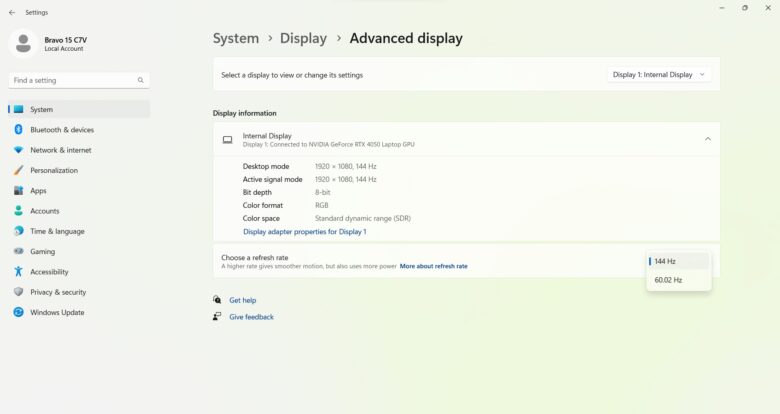
ใน Advanced Display ของ Windows โชว์ว่าหน้าจอของ MSI Bravo 15 C7VFK จะเลือกได้ระหว่าง 60 / 144Hz ถ้าเล่นเกมก็ปล่อยเอาไว้ 144Hz ได้เลย พอทดสอบด้วย DisplayCal 3 ร่วมกับเครื่อง Colorchecker ของ Calibrite พบว่าพาเนลหน้าจอผลิตโดย Chimei Innolux Corporation ปรับความสว่าง 100% ได้ความสว่าง 304.86 cd/m2 ด้านค่า Gamut coverage ซึ่งเป็นค่าขอบเขตสีจริงของหน้าจอที่ 62.7% sRGB, 43.6% Adobe RGB, 44.8% DCI-P3 ส่วนของ Gamut volume หรือขอบเขตสีองค์รวมได้ 63.4% sRGB, 43.7% Adobe RGB, 44.9% DCI-P3 ค่าความเที่ยงตรงสี Delta-E เฉลี่ย 0.15~1.13 จัดว่าได้สีเที่ยงตรงแต่ขอบเขตสีอยู่ในระดับไล่เลี่ยกับเกมมิ่งโน๊ตบุ๊คหลายๆ รุ่นในท้องตลาด ณ ตอนนี้
นับว่า MSI Bravo 15 C7VFK สามารถใช้งานในที่แสงมากอย่างชานร้านกาแฟหรือในห้องที่แสงแดดส่องทาบหน้าจอได้เพียงปรับความสว่างไปสูงสุดก็สู้แสงได้แน่นอน ถ้าใช้ตามปกติในห้องเรียนหรือออฟฟิศแนะนำให้ปรับความสว่างไว้ราว 60~70% ก็พอใช้งานได้สบายๆ หากจะใช้ทำงานด้านสีสันแนะนำให้ต่อหน้าจอแยกขอบเขตสีกว้างและใช้เล่นเกมได้อย่าง MSI Artymis 343CQR เพิ่มจะดีสุด
ฟีเจอร์ Matrix Display เป็นลูกเล่นใหม่ของ Bravo 15 C7VFK เหมือนเกมมิ่งโน๊ตบุ๊คโมเดลปี 2023 รุ่นอื่นในค่าย สามารถต่อหน้าจอแยกได้ 2 จอพร้อมกันด้วยพอร์ต HDMI กับ USB-C 3.2 DisplayPort ตรงฝั่งขวาเครื่อง ช่วยเพิ่มพื้นที่ Desktop เอาไว้เปิดโปรแกรมใช้งานหรือใช้ดูคลิปไปพลางๆ ทำงานไปด้วยก็ยังได้
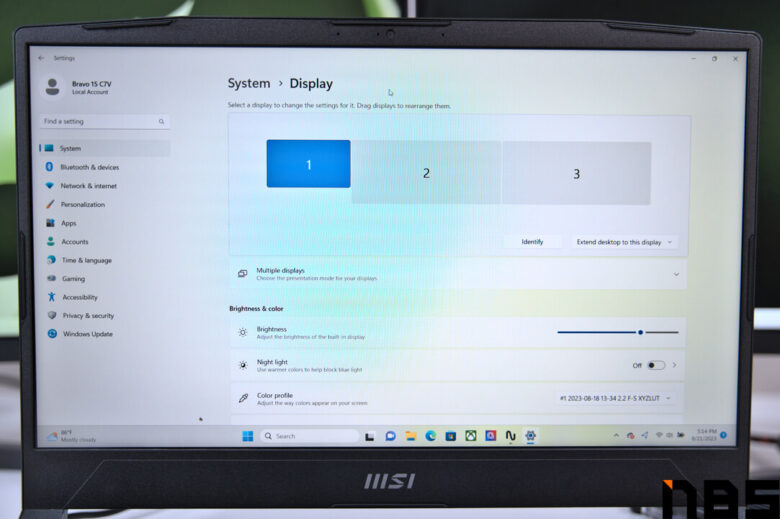
จากหน้าสเปคของ MSI Bravo 15 C7VFK แจ้งว่า HDMI ใช้ต่อจอแยก 8K 60Hz หรือ 4K 120Hz ได้ แต่พอร์ต USB-C บอกแค่รองรับ DisplayPort ไม่ทราบว่ารองรับความละเอียดสูงสุดเท่าไหร่ จึงทดลองต่อจอ Ultrawide 34 นิ้ว ความละเอียด 3440*1440 พิกเซล พาเนล VA ค่า Refresh Rate 144Hz พร้อมกัน 2 จอ แล้วเช็คในคำสั่ง System > Display ได้ข้อสรุปดังนี้
- หน้าจอโน๊ตบุ๊ค : ได้ความละเอียด 1920*1080 พิกเซล ค่า Refresh Rate 144Hz
- หน้าจอผ่าน HDMI : ได้ความละเอียด 3440*1440 พิกเซล ค่า Refresh Rate 99.99Hz
- หน้าจอผ่าน USB-C : ได้ความละเอียด 3440*1440 พิกเซล ค่า Refresh Rate 50Hz
สาเหตุที่ Refresh Rate ลดลง เนื่องจากความละเอียดหน้าจอ 3440*1440 พิกเซล 2 จอใช้กำลังการ์ดจอสูงมาก ถ้าต่อทีละจอ HDMI จะได้ค่า Refresh Rate 144Hz ตามปกติ ด้าน USB-C ได้ค่า Refresh Rate 60Hz คาดว่าถ้าขยับไปต่อหน้าจอ 4K น่าจะได้ Refresh Rate 60Hz ดังนั้นถ้าจะต่อจอใช้งาน แนะนำให้ต่อจอเกมมิ่งเข้าพอร์ต HDMI ส่วน USB-C เอาไว้ต่อจอทำงานในออฟฟิศจะดีสุด
ลำโพงคู่ของ MSI Bravo 15 C7VFK ติดตั้งไว้ 2 ดอกด้านใต้ที่วางข้อมือ เนื้อเสียงตอนทดลองเล่นเกมถือว่าน่าประทับใจและแยกทิศทางเสียงได้ดีและแรงปะทะได้อรรถรสพอควร ถ้าฟังเพลงตอนไม่เปิด Nahimic audio สเตจเสียงจะกว้างระดับกลางๆ เน้นเสียงเครื่องดนตรีและนักร้องตามปกติ เบสพอมีซัพพอร์ตเสียงให้สนุกหูขึ้นเล็กน้อยแต่แรงปะทะยังไม่หนักแน่นนัก ถ้าใช้ฟังเพลงตอนนั่งทำงานก็ไม่มีปัญหา ใช้ฟังเพลงแจ๊ส, ป็อป, คันทรี่, ร็อคได้ระดับหนึ่ง ถ้าเป็น R&B, Metal ฯลฯ ที่เสียงเบสหนักแนะนำให้ต่อลำโพงแยกจะดีสุด
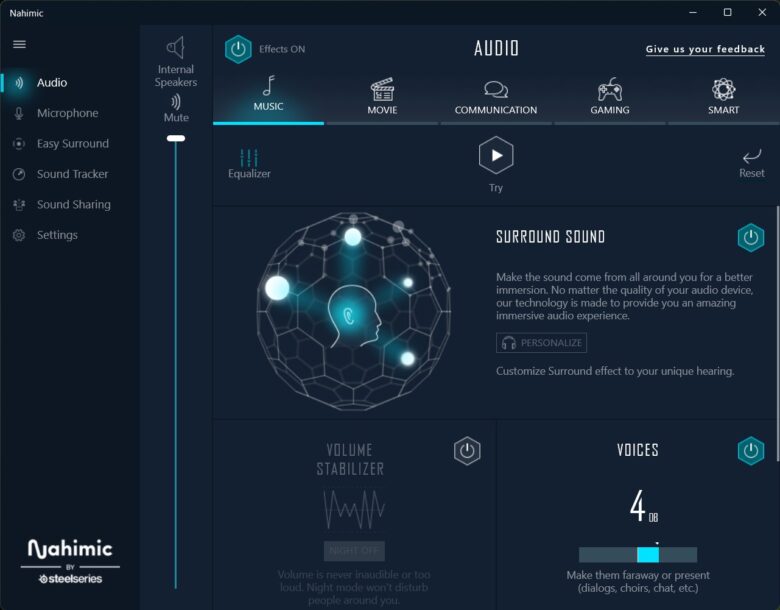
ถ้าเปิดระบบ Nahimic by SteelSeries เสริมเข้ามานอกจากปรับโทนเสียงเพิ่มได้ยังมีฟีเจอร์ Surround Sound กับ Volume Stabilizer ซึ่งจุดแตกต่างระหว่างตอนปิด-เปิด คือเสียงเบสจะชัดเจนขึ้นและยังเปลี่ยนโหมดเสียงได้ 4 แบบ คือ Music, Movie, Communication, Gaming ให้ดีแนะนำเปิดโหมด Smart ให้โปรแกรมปรับเสียงให้โดยอัตโนมัติจะดีกว่า

ลำโพงเมื่อปรับเสียงดัง 100% แล้ววัดด้วยเครื่องวัดเสียง โดยวางห่างจากตัวเครื่องเล็กน้อยตามภาพเสียงจะดังประมาณ 80~85dB ถ้าอิงตามความดังขององค์การอนามัยโลก (WHO) จะถือว่าดังเท่ากับกริ่งประตูบ้าน และควรใช้ความดังระดับนี้รวม 40 ชั่วโมง/สัปดาห์ จะถนอมแก้วหูได้ดีสุด ขอแนะนำให้ปรับเสียงลำโพงลดลงมาเหลือ 60~70% จะได้ประมาณ 55~60dB ก็ดังพอใช้ดูหนังฟังเพลงได้สบายๆ แล้วและปลอดภัยต่อแก้วหูด้วย
Keyboard & Touchpad

คีย์บอร์ดของ MSI Bravo 15 C7VFK เปลี่ยนจากสีแดงล้วนเป็น 4-Zone RGB สามารถเปลี่ยนสีและเอฟเฟคแสงได้ในโปรแกรม MSI Center โดยเข้าในคำสั่ง Mystic Light โดยคอนเซปท์การออกแบบของ MSI ในปีนี้เป็นไซเบอร์พังก์ สังเกตได้จากปุ่ม WASD กับปุ่ม Power จะเป็นปุ่มใสให้ไฟ RGB ลอดขึ้นมาได้เต็มที่ ปรับความสว่างได้ 3 ระดับ แบบ Toggle เริ่มจากสว่างสุดแล้วกดหรี่ไฟลงไปจนดับสนิท
ดีไซน์และการเซ็ตปุ่มบนคีย์บอร์ด Full Size นี้จะเหมือนกับเกมมิ่งโน๊ตบุ๊ครุ่นอื่นในเครือ มีแป้น Numpad ติดมาฝั่งขวามือพร้อมปุ่มเครื่องหมายคณิตศาสตร์ ปุ่มลูกศรติดคีย์ลัด ได้แก่ เร่งรอบพัดลม, เปิดเป้าเล็งปืน, เล่นหรือหยุดเพลงและดับหน้าจอมาให้ครบถ้วนแถมเครื่องหมายลูกศรยังใหญ่มองเห็นชัดเจน แต่ชุด Numpad ยังมีขนาดค่อนข้างเล็กตอนได้เครื่องมาใหม่ๆ ต้องใช้เวลาปรับตัวสักระยะถึงจะใช้งานได้ถนัด
ดีไซน์น่าใช้ของ MSI Bravo 15 C7VFK คือปุ่ม Ctrl กับ Shift ฝั่งซ้ายมีความยาวเท่ากัน ซึ่งเป็นปุ่มที่เกมเมอร์กดบ่อย ทำให้กดคุมตัวละครได้ง่ายแถมยังได้ปุ่ม Function จำเป็นใช้ติดมาครบ ใช้งานได้สะดวกไม่ต้องต่อคีย์บอร์ดแยกก็ได้ แต่รุ่นนี้ยังไม่มีปุ่ม Windows Lock ติดตั้งมาให้กดใช้งาน ต้องเปิดใน MSI Center แทน แนะนำให้ตั้งโปรไฟล์ตอนเล่นเกมให้ล็อคปุ่ม Windows ไปเลยดีกว่า ส่วนข้อเสนอแนะก็อยากให้ทางบริษัทสลับปุ่ม Windows กับปุ่ม Fn ตรงข้างปุ่มลูกศรก็ดี เวลาเล่นเกมจะได้ไม่เผลอมือไปโดนแล้วเสียจังหวะได้

ปุ่ม Function Hotkey ตรงปุ่ม F1~F12 เวลาใช้งานให้กด Fn ค้างเอาไว้ก่อนค่อยกดคีย์ลัดถึงจะใช้ได้ ถ้าจะสลับเลเยอร์ให้กด Fn ก่อนกด F1~F12 ให้กด Fn+Esc เพื่อสลับมันได้ ส่วนคำสั่งที่เซ็ตมาให้มีดังนี้
- F1~F3 – ปิด, ลดและเพิ่มเสียงลำโพง
- F4 – ปิดหรือเปิดทัชแพด
- F5 – ปิดหรือเปิดไมโครโฟน ถ้าปิดไฟ LED จะติดขึ้นมา
- F6 – ปิดหรือเปิดกล้องเว็บแคม
- F7 – ปุ่มปรับโหมดตัวเครื่อง
- F8 – ปุ่มปรับความสว่างคีย์บอร์ด
- F9~F10 – ลดหรือเพิ่มความสว่างหน้าจอ
- F11 – ปุ่ม Project ใช้ตั้งค่าหน้าจอหลักและเสริม
สังเกตว่าปุ่ม F12 ไม่ได้ติดฟังก์ชั่นอะไรมาให้ใช้งาน ถ้าอิงจากดีไซน์ตัวเครื่องน่าใส่ปุ่มพลิกหน้าจอกลับ 180 องศาเหมือนซีรี่ส์ Modern มาให้ เวลาดันหน้าจอให้แบนราบกับพื้นโต๊ะจะได้หมุนจอกลับให้เพื่อนร่วมงานหรือลูกค้าดูได้ง่ายๆ ให้ดีแนะนำเติมคำสั่ง Snipping Tool มารวมกับปุ่ม Print Screen ด้วยจะครบเครื่องขึ้น
ทัชแพดของ MSI Bravo 15 C7VFK จะมีขนาดไม่กว้างมาก โดยขอบแป้นทั้งสองฝั่งจะอยู่ตรงกลางระหว่างปุ่ม Alt ซ้ายขวาพอดี รองรับ Gesture Control ของ Windows 11 ครบถ้วน แต่ตอนวางมือแล้วสันมือจะทาบตรงขอบแป้นทัชแพดพอดี แต่ไม่ค่อยมีอาการทัชแพดลั่นบ่อยนักถ้าไม่มั่นใจแนะนำกดปิดทัชแพดทิ้งไปแล้วใช้เมาส์แยกก็ได้
Connector / Thin & Weight
พอร์ตและการเชื่อมต่อของ MSI Bravo 15 C7VFK จะติดตั้งอยู่ริมตัวเครื่องสองฝั่งซ้ายขวาเท่านั้น ด้านหลังเครื่องไม่มีติดตั้งไว้หลังเครื่องเพราะตัวบานพับหน้าจอกางได้แบนราบ สายเชื่อมต่อจะได้ไม่คานกับหน้าจอนั่นเอง สำหรับพอร์ตและการเชื่อมต่อจะมีดังนี้
- ฝั่งซ้ายจากซ้ายมือ – ช่องต่ออแดปเตอร์, USB-A 3.2, USB 2.0
- ฝั่งขวาจากซ้ายมือ – Audio Combo, USB-A 3.2, USB-C 3.2 DisplayPort, HDMI, LAN
- การเชื่อมต่อไร้สาย – Wi-Fi 6E มาตรฐาน 802.11ax รองรับ Bluetooth 5.3
จะเห็นว่าพอร์ตเชื่อมต่อทั้งมีและไร้สายของ Bravo 15 C7VFK นี้ยังครบเครื่องเหมือนเดิมโดยเฉพาะ Wi-Fi 6E มาตรฐาน 802.11ax ได้ฟีเจอร์ Matrix Display ทำให้ USB-C จากก่อนหน้านี้ใช้โอนไฟล์เข้าออกเครื่องเท่านั้นก็ต่อหน้าจอแยก DisplayPort ได้ แม้จะเล็กน้อยแต่มีประโยชน์มาก เพราะจอทำงานหลายรุ่นในปัจจุบันเป็น Port Hub ติดช่อง USB, LAN หรือแม้แต่ SD Card Reader มาให้ ทำให้ใช้สาย 2 เส้น คือสาย USB-C กับอแดปเตอร์ต่อเครื่องก็ใช้งานได้ทันที

น้ำหนักของตัวเครื่องทางบริษัทเคลมไว้ 2.25 กิโลกรัม เมื่อชั่งแล้วได้น้ำหนัก 2.29 กิโลกรัม รวมอแดปเตอร์อีก 617 กรัมแล้ว MSI Bravo 15 C7VFK จะมีน้ำหนักรวม 2.91 กิโลกรัม ถือว่าหนักสมตัว สามารถพกใส่กระเป๋าเป้ไปไหนมาไหนได้ไม่ลำบาก แต่ขอแนะนำให้หากระเป๋าสำหรับโน๊ตบุ๊คขนาด 17.3 นิ้วเอาไว้จะดีกว่า เพราะตอนใส่กระเป๋า 15.6 นิ้ว ก็ค่อนข้างแน่น เบียดอุปกรณ์ชิ้นอื่นในกระเป๋าพอควร ถ้าใครมีแท็บเล็ต, หนังสือ, เมาส์ กับของจิปาถะอื่นๆ อยู่จะใส่ได้น้อยลง
Inside&Upgrade

วิธีการเปิดฝาเพื่ออัพเกรด MSI Bravo 15 C7VFK จัดว่าง่ายมาก แค่ไขน็อต Philips Head ทั้งหมด 11 ดอกออกแล้วเอาการ์ดแข็งไล่ขอบตัวเครื่อง เริ่มจากขอบล่างบริเวณลำโพงของตัวเครื่องไปจนรอบตัวจะดึงเปิดฝาออกได้ง่าย อย่างไรก็ตามแนะนำให้แยกน็อตตัวสั้นเอาไว้จะได้ใส่กลับได้ถูกช่อง
เมนบอร์ดของ Bravo 15 มีช่องสำหรับติดตั้ง RAM อยู่ 2 ช่อง ติดตั้งมาแบบซ้อนกันให้ประหยัดพื้นที่และติดพลาสติกป้องกันไฟฟ้าสถิตย์มา ส่วน M.2 NVMe SSD จากรุ่นก่อนเป็น PCIe 3.0 x4 แค่ 1 ช่อง รุ่นล่าสุดอัพเกรดเป็น PCIe 4.0 x4 ถึง 2 ช่อง รองรับความจุรวม 4TB ตกช่องละ 2TB โดยตัวหลักจะติดอยู่บนเมนบอร์ดเหนือแบตเตอรี่ อีกตัวจะอยู่ใต้การ์ด Wi-Fi PCIe แต่ไม่มีฐานน็อตขันล็อค SSD มาจึงต้องใช้วิธีเอาฝาใต้เครื่องกด SSD ให้เข้าที่ เป็นไปได้อยากให้เติมฐานเข้ามาให้ผู้ใช้อุ่นใจขึ้นอีกนิด
อย่างไรก็ตามทางบริษัทแนะนำว่าถ้าอยากอัพเกรด M.2 NVMe SSD ช่องเสริมขอให้ติดต่อกับทาง MSI หรือช่างผู้ชำนาญการเป็นผู้จัดการให้จะดีสุดเพื่อป้องกันข้อผิดพลาดและความเสียหายจากเหตุสุดวิสัยจากการเปิดฝาอัพเกรดเอง ซึ่งอาจจะมีผลต่อประกันด้วย ดังนั้นถ้าซื้อเครื่องมาก็เติม SSD ไปเลยหรือโทรติดต่อทาง MSI ให้จัดการให้จะดีสุด
Performance & Software

MSI Bravo 15 C7VFK ได้อัพเดทซีพียูใหม่ให้เป็น AMD Ryzen 7000 Series รุ่นล่าสุดและเลือกได้ว่าจะเอาเป็นรุ่น AMD Ryzen 7 7735HS หรือเป็นรุ่นคุ้มค่าก็ได้ซีพียูประสิทธิภาพดีอย่าง AMD Ryzen 5 7535HS แบบ 6 คอร์ 12 เธรด ความเร็ว 3.3~4.55GHz เทคโนโลยีทรานซิสเตอร์ FinFET ขนาด 6 นาโนเมตร ผลิตโดย TSMC ค่า TDP 35~54 วัตต์ รองรับชุดคำสั่งใช้งานทั่วไปทั้งทำงานและเล่นเกมครบถ้วน มี L3 Cache ความจุ 16MB
เมนบอร์ดของ MSI Bravo 15 C7VFK รองรับ RAM DDR5 แบบ SO-DIMM และใส่ M.2 NVMe SSD อินเตอร์เฟส PCIe 4.0 x4 ได้อย่างละ 2 ช่อง ทุกรุ่นได้แรม 16GB DDR5 บัส 4800MHz ค่า CL 40-39-39-77-116 ชิปแรมผลิตโดย Micron Technology อัพเกรดเพิ่มความจุได้มากสุด 32GB DDR5 ถ้าเน้นเล่นเกมอย่างเดียวยังไม่ต้องอัพเกรดก็ได้ แต่ถ้าทำงานกราฟิค 3D, ตัดต่อวิดีโอหรือเขียนโปรแกรมแนะนำให้เติมไป 32GB จะดีสุด
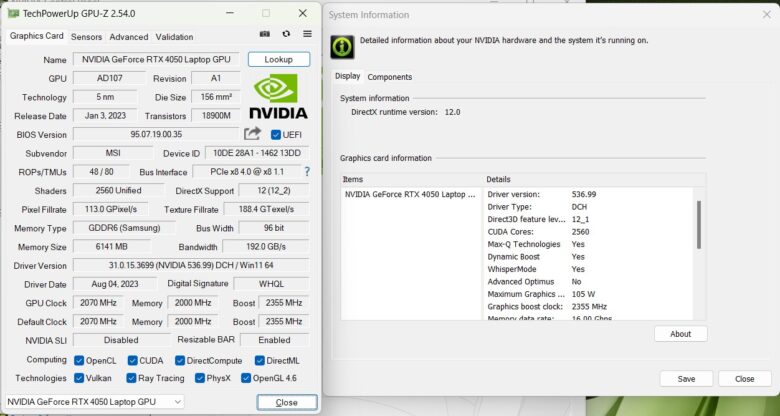
การ์ดจอ MSI Bravo 15 เป็น NVIDIA GeForce RTX 4050 สถาปัตยกรรม Ada Lovelace มี RAM ในตัว 6GB GDDR6 พร้อม CUDA Core อีก 2,560 Unified ค่า TGP 105 วัตต์ รองรับชุดคำสั่ง DirectX 12, OpenCL, OpenGL 4.6, CUDA, DirectCompute, DirectML, Vulkan, Ray Tracing, PhysX ครบถ้วน ใช้ Dynamic Boost, WhisperMode ได้ด้วย ประสิทธิภาพถือว่าดีพอเล่นเกมฟอร์มใหญ่ในปี 2023 ได้ทุกเกมบนความละเอียด 1080p หรือเปิด NVIDIA DLSS 3 ก็ใช้เล่นเกมบนจอ 1440p ได้
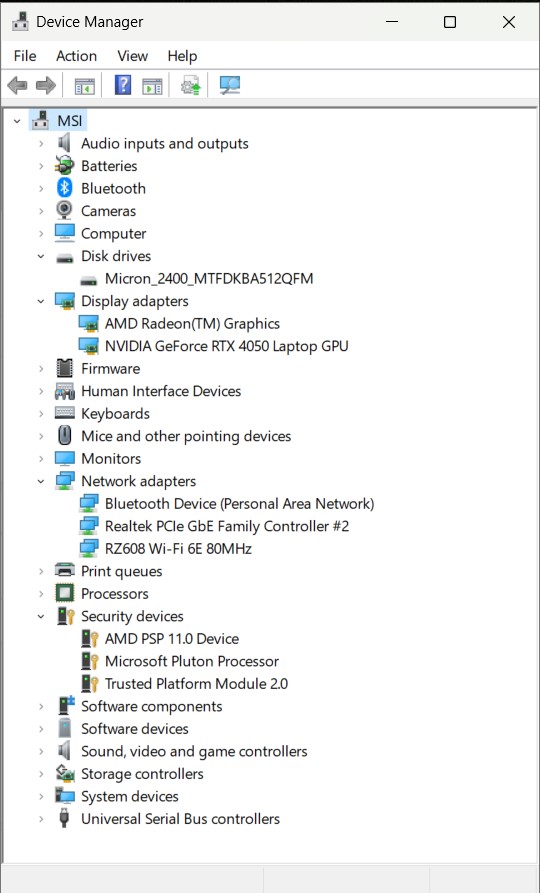
เมื่อเช็ค Device Manager จะเห็นว่าระบบรักษาความปลอดภัยของ MSI Bravo 15 C7VFK ได้ทั้งชิป TPM 2.0 และ AMD PSP 11.0 ไว้ประสานงานกับ Windows 11 และได้ชิป Microsoft Pluton Processor เสริมเข้ามา ใช้เทคโนโลยีรักษาความปลอดภัยแบบ Chip-to-Cloud โดยประสานงานกับซีพียูทำให้รักษาความปลอดภัยได้ดีขึ้น ซึ่งโน๊ตบุ๊คที่ขายในประเทศไทยมีรุ่นที่ใส่ชิปนี้มาไม่เกิน 5 SKU และมักเป็นโน๊ตบุ๊คทำงานระดับพรีเมี่ยมราคาเกือบ 50,000 บาททั้งนั้น ถือว่าทาง MSI ใส่ใจความปลอดภัยดีมาก
Wi-Fi PCIe Card เป็น RZ608 ซึ่ง AMD พัฒนาร่วมกับ MediaTek รองรับ Wi-Fi 6E มาตรฐาน 802.11ax เชื่อมต่อ Bluetooth 5.3 ได้ มีแบนด์วิธ 80MHz ชิป LAN เป็น Realtek PCIe GbE ใช้เชื่อมต่ออินเตอร์เน็ตได้เสถียรและรวดเร็วทั้งสองแบบ
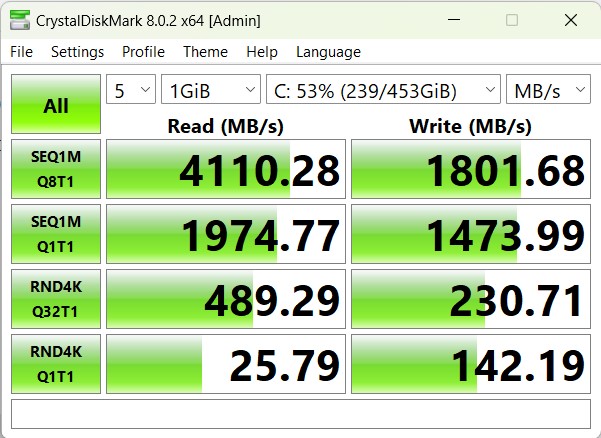
ด้าน M.2 NVMe SSD เป็นรุ่น Micron 2400 MTFDKBA512QFM ความจุ 512GB ขนาด M.2 2280 เป็น Micron 176-layer QLC NAND เน้นใช้งานทั่วไปและประหยัดพลังงาน อินเตอร์เฟสเป็น PCIe 4.0 x4 มีค่าความทนทานต่อการเขียนอ่านไฟล์ 150 TBW โดยสเปคจะเป็นดังนี้
| ความเร็ว/การทดสอบ | Read (MB/s) | Write (MB/s) |
| ความเร็วเคลมจากโรงงาน | 4,200 | 1,800 |
| Sequential | 4,110.28 | 1,801.68 |
| Random 4K | 489.29 | 230.71 |
จะเห็นว่า Micron 2400 ความจุ 512GB ตัวนี้ก็ใช้ได้ค่อนข้างดีทั้งทำงานและเล่นเกมก็ใช้ได้ จะใช้เป็นไดรฟ์ C:\ แล้วไปเติม SSD ในช่องเสริมหรืออัพเกรดทั้งคู่เป็นช่องละ 2TB ก็ได้ เผื่อไว้ติดตั้งเกมและเซฟงานไว้ทำได้สะดวก แถม M.2 NVMe SSD ความจุ 2TB หลายรุ่นในปัจจุบันก็หาซื้อได้ง่ายราคาเป็นมิตรขึ้นมากแล้วอยากอัพเกรดก็ไม่ยากนัก
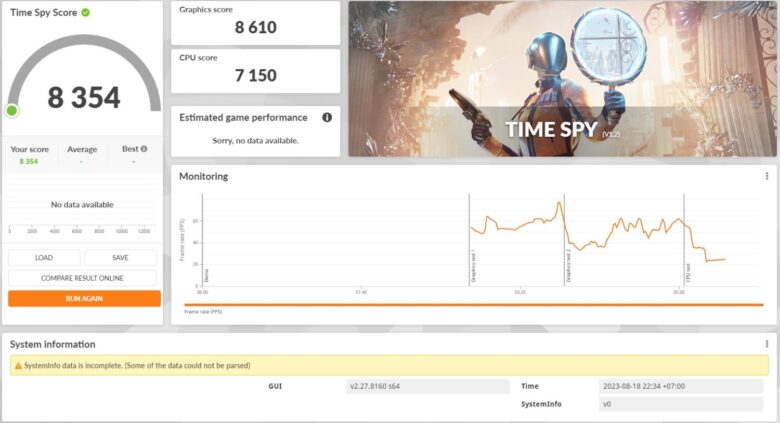
ผลการทดสอบเล่นเกมด้วย 3DMark Timespy ถือว่า MSI Bravo 15 C7VFK แรงพอใช้เล่นเกมฟอร์มใหญ่ในปัจจุบันบนจอ 1080p ได้สบายๆ ด้วยคะแนนเฉลี่ยสูงถึง 8,354 คะแนน ได้ CPU score 7,150 คะแนน เทียบแล้วซีพียู AMD Ryzen 5 7735HS มีประสิทธิภาพสูสีกับ Ryzen 7 5800H เลยทีเดียว ส่วนคะแนน Graphics score ทำได้ 8,610 คะแนน จัดว่า NVIDIA GeForce RTX 4050 แม้จะเป็นรุ่นเริ่มต้นของ GeForce RTX 40 Series ก็ทรงพลังใช่ย่อย
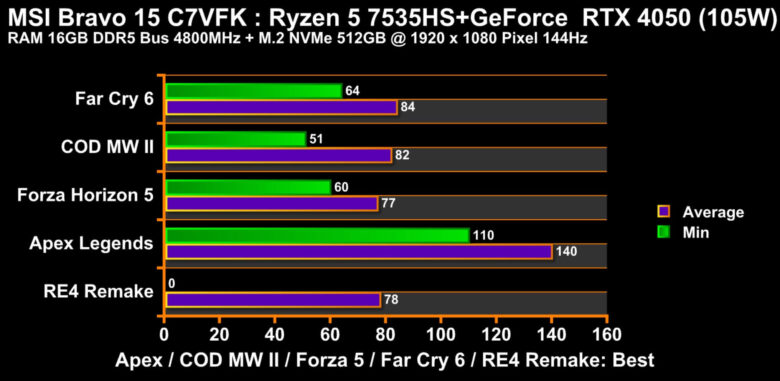
เฟรมเรทจากการทดสอบเล่นเกมฟอร์มใหญ่ยอดนิยมในปัจจุบันบนความละเอียด 1080p ปรับกราฟิคระดับสูงสุดและปิดเทคโนโลยีอย่าง NVIDIA DLSS กับ AMD FSR ทิ้งไป จะเห็นว่าเฟรมเรทของแต่ละเกมทำได้ดีน่าประทับใจพอควร ซึ่งทุกเกมได้เฟรมเรทเฉลี่ยเกิน 60 Fps ทั้งหมดและบางเกมเช่น Apex Legends ก็ได้เฟรมเรทเกิน 100 Fps อีกด้วย เรียกว่ายอดเยี่ยมมาก เชื่อว่า Bravo 15 C7VFK นอกจากเล่นเกมบนจอ 1080p ได้สบายๆ ยังไปเล่นบนจอ 1440p ได้ แค่เปิด NVIDIA DLSS หรือ AMD FSR เสริมสักหน่อยรับรองว่าเล่นได้อย่างมีความสุขแน่นอน
หลายคนอาจกังขาว่าทำไมเฟรมเรทต่ำสุดของ Resident Evil 4 Remake ถึงตกไปเหลือ 0 Fps ซึ่งอาการนี้เกิดตอนอยู่ในฉากในป่าช่วงเริ่มต้นเกมเพียงเสี้ยววินาที ภาพเกิดอาการ Freeze ไปซึ่งเกิดกับเกมนี้เพียงเกมเดียวเท่านั้น แล้วเกมก็กลับมาเล่นได้ตามปกติ สังเกตได้ว่าเฟรมเรทเฉลี่ยขึ้นไป 78 Fps ตามปกติไล่เลี่ยกับ Forza Horizon 5 เลย
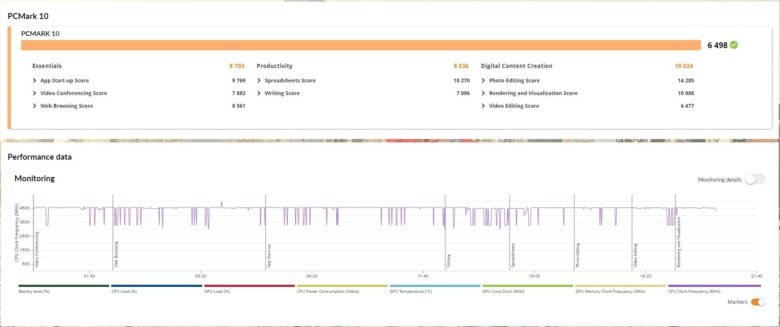
ถ้านำ MSI Bravo 15 C7VFK มาทำงานก็ถือว่าประสิทธิภาพดีพอควร เมื่อทดสอบด้วย PCMark 10 จะได้คะแนนเฉลี่ย 6,498 คะแนน ถือว่าประสิทธิภาพโดยรวมแรงพอใช้ทำงานต่างๆ ในชีวิตประจำวันหรือทำงานครีเอเตอร์ก็ได้ โดยคะแนนแต่ละหมวดจะเป็นดังนี้
- Essential – ทดสอบการใช้งานทั่วไป ได้แก่ เปิดโปรแกรม, ประชุมออนไลน์, เปิดเบราเซอร์ ทำได้ 8,703 คะแนน ใช้ทำงานทั่วไปได้ดีไม่มีปัญหา
- Productivity – ทดสอบเมื่อทำงานกับโปรแกรมงานเอกสารและชีต ได้ 8,538 คะแนน
- Digital Content Creation – ทดสอบงานกราฟิค 3D ต่างๆ ได้คะแนนรวม 10,024 คะแนน เด่นเรื่องการตัดต่อแต่งภาพและเรนเดอร์ 3D ได้ดี
จากการทดสอบถ้าผลคะแนนเฉลี่ยเกิน 5,000 คะแนนขึ้นมาเมื่อไหร่ หมายความว่าคอมพิวเตอร์หรือโน๊ตบุ๊คเครื่องนั้นสามารถทำได้ทุกงานแน่นอน ซึ่ง Bravo 15 C7VFK มีประสิทธิภาพดี ครีเอเตอร์จะซื้อเอาไว้ทำงานก็ไม่มีปัญหา
ส่วนการทดสอบด้วยโปรแกรมตระกูล CINEBENCH ซึ่งใช้ทดสอบการทำงานกับโปรแกรม 3D ต่างๆ ว่ามีประสิทธิภาพสูงหรือไม่ สำหรับผลคะแนนเป็นดังนี้
- R23 – ใช้ทดสอบพลังประมวลผลของซีพียูเป็นหลัก มีความละเอียดและแม่นยำสูง ได้คะแนน Multi Core 10,376 pts และ Single Core อีก 1,430 pts
- R20 ใช้ทดสอบกำลังประมวลผลของซีพียูเป็นหลัก ได้คะแนน CPU 4,021 pts
- R15 ใช้ทดสอบการเรนเดอร์งานและโมเดล 3D ว่าซีพียูและกราฟิคการ์ดทำได้ลื่นไหลหรือไม่ คะแนน OpenGL 136.86 fps และ CPU 1,699 cb
ผลคะแนนจากโปรแกรม CINEBENCH ทั้งสามตัว การันตีได้ว่า MSI Bravo 15 C7VFK ทรงพลังพอใช้ทำงานครีเอเตอร์ได้สบายๆ ถ้าใครเป็นมือใหม่หาโน๊ตบุ๊คมาทำงานกราฟิค 3D ก็ซื้อไปใช้แล้วอัพเกรดเพิ่มแรมไป 32GB ก็ใช้งานได้เหลือเฟือแล้ว
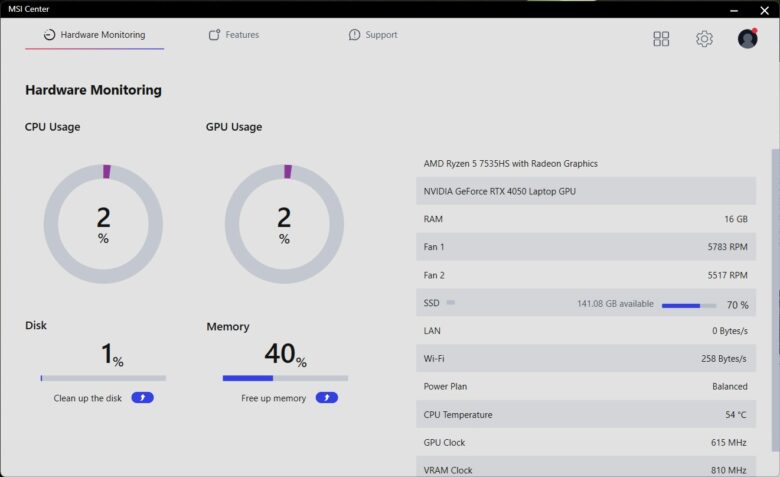
ด้านโปรแกรม MSI Center ใน MSI Bravo 15 C7VFK จะมีฟังก์ชั่นมอนิเตอร์ตัวเครื่องดูสถานะตัวเครื่องได้ตรงหน้าแรกและถ้าเปิด Features > User Scenario ขึ้นมา จะเปลี่ยนโหมดเครื่องได้ 4 แบบ คือ Super Battery เน้นประหยัดพลังงานให้ใช้งานได้นานสุด, Silent ใช้ทำงานแล้วหรี่เสียงพัดลมระบายความร้อนให้เสียงเบาสุด, Balanced ตั้งค่าให้เครื่องสมดุลย์ระหว่างใช้งานและจัดการแบตเตอรี่ ส่วน Extreme Performance จะดึงกำลังของตัวเครื่องออกมาสูงสุด ถ้าจะเน้นเล่นหรือทำงาน 3D ให้ทรงพลังสุดแนะนำให้ใช้โหมดนี้แล้วปรับ GPU Switch เป็น Discrete Graphics Mode แล้วรีเซ็ตเครื่องหนึ่งครั้ง แต่ถ้าเลือก MSHybrid Graphics Mode จะสลับไปมาระหว่าง iGPU และ GPU แยกของ NVIDIA ได้ ถ้าใช้โหมดนี้แนะนำเปิด Smart Auto ให้ระบบเปลี่ยนโหมดโดยอัตโนมัติเลยก็ดี
อีกฟังก์ชั่นจะเป็น Mystic Light สำหรับปรับไฟคีย์บอร์ด 4-Zone RGB ได้ โดยมีเอฟเฟคไฟพื้นฐานติดเครื่องมา 4 แบบ คือ Steady, Breath, Color Cycle, Wave ถ้ากด Customize จะเปลี่ยนไฟคีย์บอร์ดได้ 4 Zone ตามต้องการแถมปรับความเร็วของเอฟเฟคไฟได้ ถูกใจเกมเมอร์ที่ชอบสีสันอย่างแน่นอน
Battery & Heat & Noise

แบตเตอรี่ของ MSI Bravo 15 C7VFK เป็นแบบลิเธียมโพลีเมอร์ ความจุ Typical Capacity อยู่ 53.5Wh (4,700mAh) และ Rated Capacity 52Wh (4,562mAh) ตัวแบตเตอรี่จะติดกับลำโพงฝั่งขวามือและเว้นพื้นที่ฝั่งซ้ายเอาไว้ติดตั้ง M.2 NVMe SSD ได้ ถ้าเทียบกับเกมมิ่งโน๊ตบุ๊คในยุคนี้ถือว่ามีความจุค่อนข้างน้อยเพราะหลายรุ่นขยับไป 60~70Wh กันแล้ว ถ้าทางบริษัทจะอัพเกรดในรุ่นต่อไปก็เพิ่มมาสัก 65Wh ก็ถือว่าน่าสนใจ
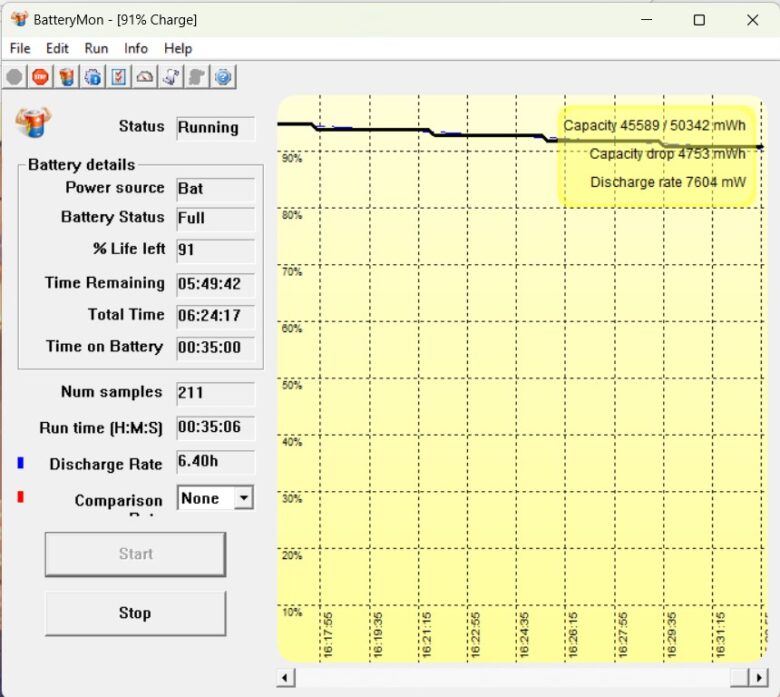
เมื่อทดสอบตามมาตรฐานของทางเว็บไซต์โดยลดความสว่างหน้าจอเหลือ 50% ปรับความดังลำโพงแค่ 10% เปลี่ยนโหมดของ MUX Switch ตัวเครื่องใน MSI Center ให้เป็น MSHybrid Graphics Mode ใช้ Super Battery พร้อมปิดไฟ LED Backlit ใช้ Microsoft Edge ดูคลิป YouTube นาน 30 นาที พบว่า MSI Bravo 15 C7VFK ใช้งานต่อเนื่องได้นานสุด 6 ชั่วโมง 24 นาที ถือว่าค่อนข้างน่าประทับใจ หากใครพกโน๊ตบุ๊คติดตัวไปใช้งานแบบ Cafe Hopper เปิดคอมทำงานตรงนั้นที เปลี่ยนไปร้านนี้ทีหรือเป็นนักศึกษาพกเข้าห้องเรียนแล้วเปลี่ยนคลาสย้ายห้องไปมาก็ใช้งานได้ทั้งวัน ไม่ดับกลางทางเหมือนเกมมิ่งโน๊ตบุ๊คบางรุ่นที่ได้แบตเตอรี่จุมากกว่านี้ถึง 70~80Wh แต่ใช้ได้ไม่เกิน 4 ชั่วโมงก็ชาร์จแบตเตอรี่แล้ว

ฝั่งของชุดระบายความร้อน Cooler Boost 5 ซึ่งได้รับการอัพเกรดมาใหม่ถือว่าทำงานได้ดีแถมยังไม่ร้อนมากแม้จะรันโปรแกรมทำงานหนักหรือเล่นเกมอยู่ก็ตาม ตัวเครื่องจะมีซิ้งค์ระบายความร้อนติดบนซีพียู, จีพียูและภาคจ่ายไฟ มีฮีตไปป์อีก 6 เส้นช่วยกันนำความร้อนมายังพัดลมระบายความร้อน 2 ตัวแล้วระบายความร้อนออกตามช่องระบายความร้อน 3 ช่องรอบตัว
เสียงพัดลมระบายความร้อนตอนหมุนเต็มกำลัง เมื่อวัดด้วยเครื่องวัดเสียงส่วนด้านหลังเครื่องดังราว 65dB หน้าเครื่อง 63dB เป็นเสียงแหลมไม่ถึงกับรบกวนหูมากแต่ก็ได้ยินชัดว่าตอนนี้รันเต็มที่อยู่และไม่เป็นอันตรายต่อแก้วหูของผู้ใช้อย่างแน่นอน
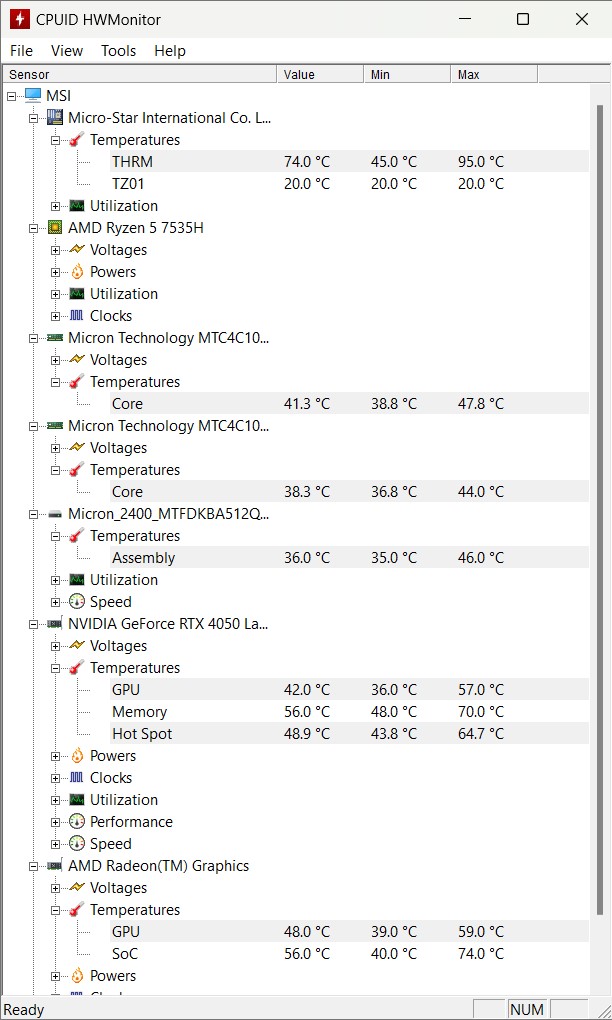
อุณหภูมิปกติ 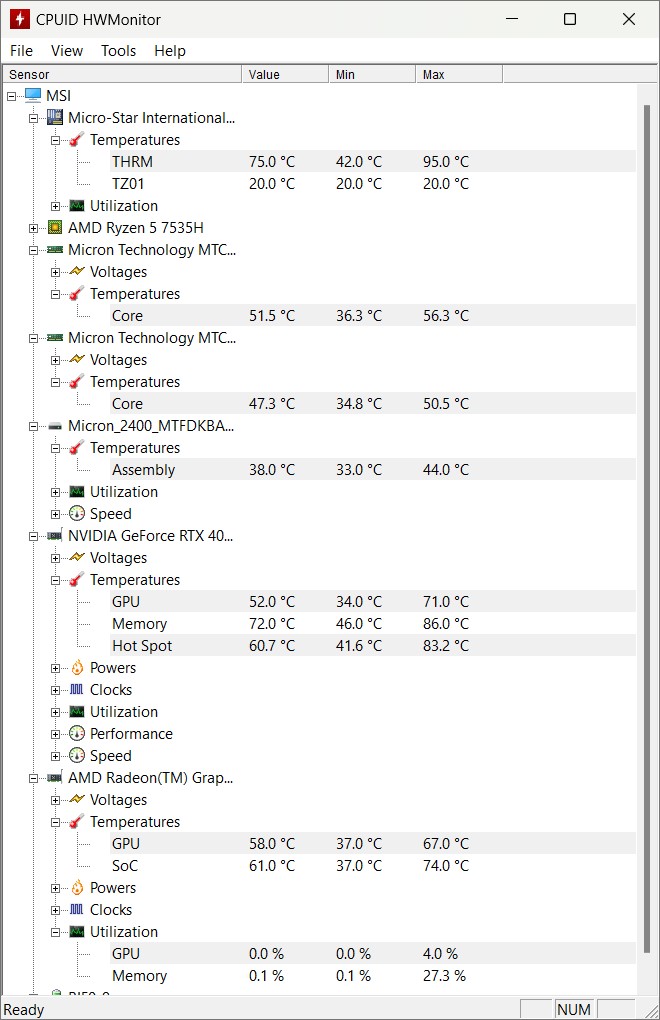
อุณหภูมิสูงสุด
สำหรับอุณหภูมิตอนเช็คด้วยโปรแกรม CPUID HWMonitor ทั้งตอนใช้งานตามปกติและรันโปรแกรมทดสอบหรือเล่นเกม จะเห็นว่าอุณหภูมิของ MSI Bravo 15 C7VFK ไม่ติดตัวแดงแจ้งว่าเครื่องร้อนเกินไปจนอาจเกิดปัญหากับตัวเครื่องเลยแม้แต่น้อย ซึ่งอุณหภูมิของแต่ละชิ้นส่วนจะเป็นดังนี้
| อุณหภูมิ / ชิ้นส่วน | ใช้งานปกติ (เซลเซียส) | ทำงานหรือเล่นเกม (เซลเซียส) |
| ซีพียู (วัดจาก iGPU) | 39~59 | 37~67 |
| การ์ดจอ | 36~57 | 34~71 |
| SSD | 35~46 | 33~44 |
| เมนบอร์ด | 45~95 | 42~95 |
เรื่องอุณหภูมิและความร้อนสรุปได้ง่ายๆ ว่า “หายห่วง” ถือว่าทางบริษัททำการบ้านกับ MSI Bravo 15 C7VFK เครื่องนี้มาค่อนข้างดี ถึงจะรันโปรแกรมทดสอบและเล่นเกมต่อเนื่อง CPUID HWMonitor ก็ไม่แจ้งอาการขึ้นมาว่าตัวเครื่องร้อนเกินไปแถมประสิทธิภาพยังไม่ลดระหว่างใช้งานแม้แต่น้อยแถมไม่ระอุขึ้นมือมาแม้แต่นิดเดียว สามารถวางมือบนคีย์บอร์ดใช้งานต่อเนื่องได้ไม่มีปัญหาใดๆ ถ้าใครยังติดภาพจำเก่าว่าเกมมิ่งโน๊ตบุ๊ค MSI ร้อน บอกเลยว่า Bravo 15 รุ่นนี้จัดว่าเย็นใช้งานดีมาก
User Experience

หลังจากได้ใช้ MSI Bravo 15 C7VFK เป็นโน๊ตบุ๊คเครื่องหลักมาสัปดาห์เศษ สามารถพูดได้เลยว่าทาง MSI จัดสเปคมาได้คุ้มค่าตัวโดยแชร์สเปคกับฟีเจอร์ร่วมกันแทบทั้งหมดแต่ต่างกันแค่ซีพียูและจีพียู ถ้ามีงบประมาณไม่เกิน 40,000 ก็ซื้อรุ่น Ryzen 5 กับ GeForce RTX 4050 ไปใช้ก็ได้ประสิทธิภาพตามผลทดสอบ หรือขยับไป 42,990 บาท เอาตัวท็อปก็ได้ Ryzen 7 กับ GeForce RTX 4060 ซึ่งทรงพลังหายห่วง นอกจากเกมเมอร์กับครีเอเตอร์แล้วนักศึกษาที่เรียนอยู่หรือเพิ่งจบใหม่ก็ซื้อไว้ใช้เรียนและประชุมได้ กลับมาบ้านก็เล่นเกมได้สบายๆ ยิ่งใครอยู่หอหรือคอนโดมิเนียมมีพื้นที่จำกัดไม่พอวางคอมพิวเตอร์พีซีทั้งเครื่องแต่อยากเล่นเกม ก็ใช้มันเป็นเกมมิ่งพีซีได้โดยต่อหน้าจอแยกใช้งานได้เลย
ว่าด้วยพอร์ตเชื่อมต่อพื้นฐานก็ให้มาครบถ้วนทั้ง USB-A 3.2, USB 2.0, LAN พอให้ใช้ต่อข้าวของต่างๆ ได้ครบถ้วนทั้งเมาส์คีย์บอร์ดโดยเฉพาะหน้าจอแยก พอมี Matrix Display แล้วจะต่อด้วย HDMI ได้ความละเอียด 8K 60Hz หรือ 4K 120Hz เหมาะจะต่อจอเกมมิ่ง ส่วน USB-C 3.2 DisplayPort ก็รองรับจอ 4K 60Hz ใช้กับจอทำงานได้ดี จะพก MSI Bravo 15 C7VFK ไปออฟฟิศก็ต่อหน้าจอแยก USB-C ใช้งานได้ด้วยสายเส้นเดียว ยิ่งในตอนนี้สาย HDMI to USB-C ก็หาซื้อได้ง่ายราคาไม่แพงด้วย
เรื่องการเล่นเกมก็แรงหายห่วงเพราะแค่รุ่นเริ่มต้นก็เล่นได้ทุกเกมแบบปรับกราฟิคสูงสุดด้วยความละเอียดจอ 1080p แล้ว จากกราฟการทดลองเล่นเกมจะเห็นว่าเฟรมเรทแม้ไม่เปิดลูกเล่นเสริมอย่าง NVIDIA DLSS เข้าช่วยก็ได้เฟรมเรทเฉลี่ยเกิน 60 Fps สบายๆ ถ้าเปิดเมื่อไหร่ 1440p ก็เอาอยู่ แต่ตอนทดสอบนอกรอบบนจอ WQHD (3440*1440) ขอแนะนำว่าถ้าเกิน 1080p เมื่อไหร่ เปิด DLSS จะได้เฟรมเรทเยอะขึ้นเล่นเกมได้มีความสุขด้วยกราฟิคระดับ High แน่นอน นาทีนั้นก็แนะนำให้เพิ่ม M.2 NVMe SSD ให้พอใช้งานด้วยจะได้ไม่ต้องไล่ลบเกมหรืองานในเครื่องให้วุ่นวาย

โดยรวมจะเห็นว่า MSI Bravo 15 C7VFK ถือว่าน่าใช้มากและเป็นเกมมิ่งโน๊ตบุ๊คค่าตัวคุ้มในช่วงงบ 4 หมื่นบาท แต่ก็ยังมีจุดสังเกตว่า M.2 NVMe SSD ตัวเสริมไม่มีฐานน็อตติดมาถ้าอยากเพิ่ม SSD ก็ควรโทรติดต่อทาง MSI ให้ช่วยจัดการแทน และเพิ่มแรมได้มากสุด 32GB DDR5 ซึ่งอันที่จริงก็เยอะพอทำได้ทุกงานเล่นได้ทุกเกมแล้ว ถ้าเทียบกับรุ่นในเครือซึ่งรองรับ 64GB ก็เสียดายเล็กๆ หากทาง MSI อัพเกรดเพิ่มอีกนิดจะทำให้ Bravo 15 C7VFK ขึ้นชื่อว่าเป็นเกมมิ่งโน๊ตบุ๊คสุดคุ้มหาคู่เทียบยากในระดับราคาใกล้ๆ กันเลย
Conclusion & Award

MSI Bravo 15 C7VFK เป็นเกมมิ่งโน๊ตบุ๊คซึ่งนิยามได้ว่าเป็น “เหล้าใหม่ในขวดเก่า” เพราะบอดี้ยังคงเหมือน Bravo 15 รุ่นก่อนแต่ใส่ฟีเจอร์มาให้เยอะมากทั้ง Matrix Display ต่อ 2 จอพร้อมกันได้และมีประโยชน์ ไหนจะเพิ่ม M.2 NVMe SSD ได้รวมมากสุดช่องละ 2TB แถมจับคู่ตัวแรง AMD Ryzen 7000 Series และ NVIDIA GeForce RTX 40 Series ใส่มาครบครัน แถมตั้งราคาดีเริ่มแค่ 38,990 หรือตัวท็อปก็ 42,990 บาทเท่านั้น นับว่าทางบริษัททำการบ้านมาดีมาก จนถ้าใครจะเปลี่ยนเกมมิ่งโน๊ตบุ๊คเครื่องใหม่อยู่แล้ว ก็อยากเชียร์ให้ซื้อรุ่นนี้ไปใช้ได้เลย
Award

Best Upgradable
RAM, M.2 NVMe SSD ในเครื่องเป็นแบบถอดอัพเกรดได้หมด RAM เพิ่มได้จน 32GB DDR5 และ SSD ได้อีกช่องละ 2TB รวม 4TB ซึ่งเยอะกว่ารุ่นเรือธงของบางแบรนด์ด้วยซ้ำ ดังนั้นคนรักหการแกะเครื่องเปิดฝาอัพเกรดต้องถูกใจ Bravo 15 นี้แน่นอน

Best Value
ราคาของ MSI Bravo 15 รุ่นเริ่มต้นได้ Ryzen 5 7535HS กับ GeForce RTX 4050 จ่ายแค่ 38,990 บาท หรือขยับไปตัวท็อป 42,990 บาท ก็ได้ Ryzen 7 7735HS และ GeForce RTX 4060 แล้ว เทียบกับแบรนด์อื่นๆ ก็ถือว่าราคาสมเหตุผลและเกมเมอร์หลายคนคงคาดหวังอยู่แน่นอน
บทความที่เกี่ยวข้อง